فهرست مطالب
برای اعداد، ارز، درصدها، حسابها، تاریخها و زمانها، Microsoft Excel تعداد بیشماری از قالبهای داخلی را ارائه میدهد. با این حال، مواقعی وجود دارد که به چیزی بسیار تخصصی نیاز دارید. اگر هیچ یک از قالبهای اکسل داخلی متناسب با نیازهای شما نیست، میتوانید فرمت خود را توسعه دهید. این آموزش اصول قالببندی اعداد اکسل و همچنین دستورالعملهای کامل در مورد نحوه قالببندی سفارشی سلولها در اکسل را پوشش میدهد. شما یاد خواهید گرفت که چگونه تعداد اعشار مورد نیاز را نمایش دهید، رنگ فونت یا تراز را تغییر دهید، علامت واحد پول را نمایش دهید، صفرهای ابتدایی، اعداد گرد را با هزاران نشان دهید، و موارد دیگر.
دانلود کتاب تمرین تمرین
این کتاب تمرین را برای تمرین در حین خواندن این مقاله دانلود کنید.
فرمت سفارشی Cell.xlsx
مفهوم اساسی قالب بندی سفارشی سلول ها در Excel
شما می توانید قالب شماره داخل سلول را با استفاده از گزینه فرمت سفارشی تغییر دهید. از آنجایی که اکسل تاریخ و زمان را به عنوان اعداد عمومی تفسیر می کند، این امر ضروری است. میتوانید قالب یک سلول را با استفاده از گزینه Format Cell تغییر دهید.
- General
- Number
- Currency
- حسابداری
- تاریخ
- زمان
- درصد
- کسری
- علمی
- متن
- ویژه
- Custom
شما می توانید از نوع قالب مورد نیاز در گزینه سفارشی استفاده کنید.
برای سفارشی کردن قالب، به برگه Home بروید. و Format را انتخاب کنید Type Box.

مرحله 3:
- کلیک کنید OK برای ذخیره فرمت جدید ایجاد شده و دیدن نتایج.

مرحله 4:
- مراحل را تکرار کنید و کدهای فرمت های مختلف را همانطور که در سر ستون ها ارائه شده است تایپ کنید تا فرمت های ارزهای مختلف نمایش داده شود.
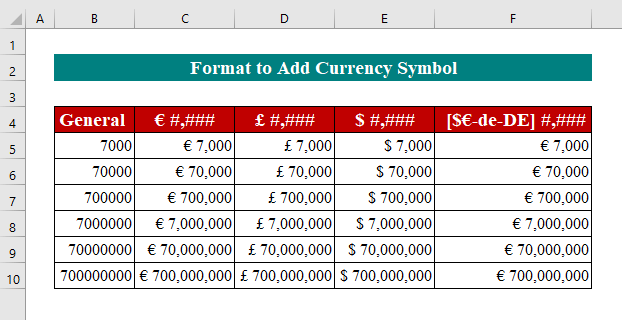
توجه: سایر نمادهای منحصر به فرد، مانند به عنوان حق چاپ و علامت تجاری، می توان در قالب شماره اکسل خاص پذیرفته شد. این کاراکترها را می توان با نگه داشتن کلید ALT در حین تایپ کدهای ANSI چهار رقمی آنها تایپ کرد.
8. نمایش درصدها با فرمت سفارشی
اگر می خواهید عددی را به صورت درصد 100 نشان دهید، از نماد درصد (%) در قالب سفارشی خاص خود استفاده کنید.
- برای ارائه درصدها به صورت اعداد صحیح، ابتدا باید آنها را به اعشار تبدیل کنید.: #%
برای نشان دادن درصدها با دو نقطه اعشار : #.00%
مرحله 1:
- سلول هایی را که می خواهید قالب بندی سفارشی برای آنها ایجاد کنید انتخاب کنید.

مرحله 2:
- Ctrl+1 را فشار دهید تا Format Cells باز شود کادر محاوره ای.
- Custom در Category را انتخاب کنید.
- کد قالب #% را تایپ کنید تا نشان داده شود درصد بدون رقم اعشار در Type Box.

مرحله 3:
- برای ذخیره قالب جدید ایجاد شده و مشاهده نتایج، OK را کلیک کنید.

مرحله4:
- مراحل را برای بقیه سلول ها تکرار کنید تا نتیجه پر شدن را بدست آورید.

9. تبدیل اعداد اعشاری به کسری
اعداد را می توان به صورت 11 1/3 نوشت. کدهای سفارشی که در اکسل اعمال می کنید تصمیم می گیرند که کسری به چه طریقی نمایش داده شود.
- # #/# - کسری باقیمانده تا یک رقم را نشان میدهد.
- # ##/## - کسری باقیمانده تا دو رقم را نشان میدهد.
- آن را بعد از اسلش در کد قالب اعداد خود بگنجانید، کسرها را به مخرج معینی تقسیم کنید. مانند استفاده از فرمت کسر پایه ثابت # #/5 برای نمایش اعداد صحیح اعشاری به عنوان پنجم.
مرحله 1:
- سلول هایی را که می خواهید قالب بندی سفارشی برای آنها ایجاد کنید انتخاب کنید.
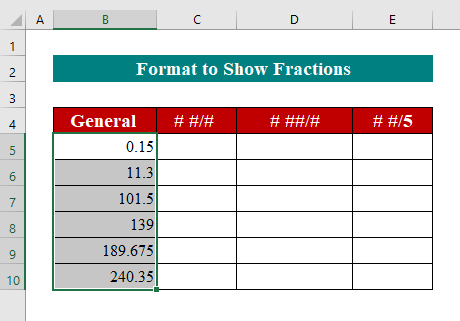
مرحله 2:
- ابتدا Ctrl+1 را فشار دهید تا کادر محاوره ای Format Cells باز شود.
- Custom را در Category انتخاب کنید.
- سپس، کد قالب # #/# را تایپ کنید تا باقیمانده کسری به بالا نشان داده شود. به 1 رقم در Type Box.

مرحله 3:
- برای ذخیره قالب جدید ایجاد شده و مشاهده نتایج، OK را کلیک کنید.

مرحله 4:
- مراحل را تکرار کنید و کدهای قالب مختلف را تایپ کنید. از علامت های پوند ( # ) از متغیرهای علامت سوال ( ؟ ) همانطور که در تصویر بالا نشان داده شده است برای برگرداندن عدد در فاصله ای استفاده کنیداز باقی مانده
- یک صفر و یک فاصله قبل از کسر در یک تشکیل سلول عمومی اضافه کنید تا 5/7 را در یک سلول وارد کنید، برای مثال، 0 5/7 را تایپ کنید. وقتی 5/7 را تایپ می کنید، اکسل آن را به عنوان تاریخ تفسیر می کند و قالب سلول را تغییر می دهد.
خواندنهای مشابه
- نحوه کپی کردن قالب بندی در اکسل در یک صفحه دیگر (4 روش)
- فرمت میانبر Painter در اکسل (5 روش)
- نحوه تغییر قالب زمان در اکسل (4 روش)
- کپی سلول فرمت در اکسل (4 روش)
- فرمول برای کپی کردن مقدار سلول و قالب در اکسل (5 کاربرد)
10. ایجاد یک نماد علمی با قالب سفارشی سلول ها در اکسل
اگر می خواهید اعداد را در نماد علمی نمایش دهید، حرف بلوک E را در کد قالب شماره خود وارد کنید.
- #E+# – 7,000,000 را به صورت 2E+6 نشان می دهد.
- #0.0E+0 - 7,000,000 را به صورت <1 نمایش می دهد>0E+6
این مراحل را دنبال کنید تا یاد بگیرید!
مرحله 1:
- سلول هایی را که می خواهید قالب بندی سفارشی برای آنها ایجاد کنید انتخاب کنید.

مرحله 2:
- با فشار دادن Ctrl+1 <کادر گفتگوی Format Cells را باز کنید 9>در دسته ، سفارشی را انتخاب کنید.
- T کد قالب #E+# را وارد کنید تا نماد علمی بدون ارقام اعشاری نشان داده شود.
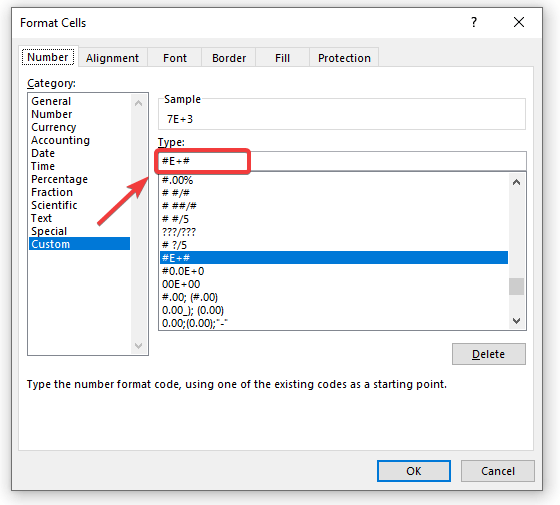
مرحله 3:
- روی OK کلیک کنیدفرمت جدید ایجاد شده را ذخیره کنید و نتایج را مشاهده کنید.

مرحله 4:
- مراحل را تکرار کنید تا همه سلول ها.
11. نمایش اعداد منفی با فرمت سفارشی
در ابتدا، ما در مورد چهار بخش کد که شامل یک عدد هستند، یاد گرفتیم. فرمت در اکسل:
مثبت; منفی؛ صفر؛ متن
برای اعداد منفی، برای ساخت یک قالب سفارشی، حداقل به دو بخش کد نیاز دارید: یکی برای اعداد مثبت و صفر، و دیگری برای اعداد منفی.
به سادگی مقادیر منفی را در قسمت دوم کد سفارشی خود قرار دهید تا آنها را در پرانتز نشان دهید. برای مثال
#.00; (#.00)
برای نشان دادن اعداد منفی مراحل زیر را دنبال کنید.
مرحله 1:
- سلول ها را برای که می خواهید قالب بندی سفارشی ایجاد کنید.

مرحله 2:
- Ctrl+1 برای باز کردن کادر گفتگوی Format Cells .
- Custom، در Category را انتخاب کنید.
- کد قالب را در کادر تایپ تایپ کنید تا مقادیر منفی داخل پرانتز نشان داده شود. کد این است،
#.00; (#.00) 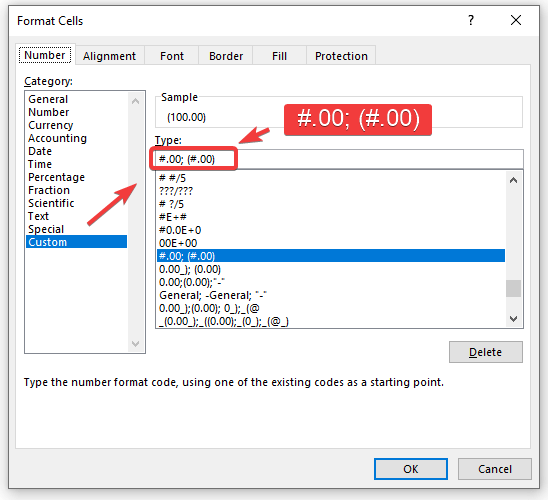
مرحله 3:
- برای ذخیره قالب جدید ایجاد شده و مشاهده نتایج، OK را کلیک کنید.

مرحله 4:
- مراحل را تکرار کنید و کدهای فرمت های مختلف را همانطور که در سرفصل های ستون ارائه شده تایپ کنید تا اعداد منفی نمایش داده شوند.

توجه: برای اضافه کردن یک تورفتگی دربخش مقادیر مثبت برای تراز کردن اعداد صحیح مثبت و منفی در نقطه اعشار. به عنوان مثال: 0.00_); (0.00)
12. خط تیره های نمایش با فرمت سفارشی سلول ها
صفرها به صورت خط تیره در اکسل قالب حسابداری نمایش داده می شوند. شما همچنین می توانید این کار را در قالب شماره خود انجام دهید.
بخش سوم کد قالب، طرح بندی های صفر را که به یاد می آورید، تعیین می کند. بنابراین در قسمت سوم "-" را وارد کنید تا صفرها به صورت خط تیره ظاهر شوند. به عنوان مثال 0.00;(0.00);"-"
مرحله 1:
- سلول هایی را که می خواهید برای آنها سفارشی ایجاد کنید انتخاب کنید قالب بندی.

مرحله 2:
- ابتدا Ctrl+1 را فشار دهید برای باز کردن کادر گفتگوی Format Cells .
- ثانیاً، در زیر Category ، Custom را انتخاب کنید.
- سپس قالب را تایپ کنید. کد 00;(0.00);”-” در کادر تایپ .
00;(0.00);"-" 
مرحله 3:
- کلیک کنید OK برای ذخیره قالب جدید ایجاد شده و مشاهده نتایج.
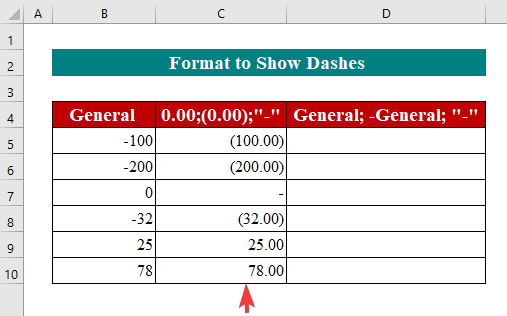
مرحله 4:
- مراحل را تکرار کنید و کدهای قالب های مختلف را همانطور که در سرصفحه ستون ارائه شده است تایپ کنید تا خط تیره نشان داده شود.

13. گنجاندن تورفتگی با فرمت سفارشی سلول ها در اکسل
اگر نمی خواهید محتویات بالا بروند، می توانید اطلاعات داخل سلول را تورفتگی کنید. در برابر خط کناری سلول زیرخط ( _ ) را برای ایجاد فاصله برای افزودن تورفتگی اعمال کنید.
موارد زیر برخی از مهمترین آنها هستندکدهای تورفتگی پرکاربرد:
- برای تورفتگی از مرز چپ، از فرمول زیر استفاده کنید: _(
- برای فرورفتگی از مرز سمت راست، از فرمول زیر استفاده کنید. فرمول: _)
می توانید از کد قالب زیر استفاده کنید:
0.00_);(0.00); 0_);_(@
یا برای افزودن تورفتگی در دو طرف سلول: _(0.00_);_((0.00);_(0_);_(@ _)
برای تورفتگی اعداد صحیح و صفر مثبت از سمت راست و متن از چپ این دستورالعمل ها را دنبال کنید. مراحل زیر را انجام دهید.
مرحله 1:
- سلولهای محدوده مورد نظر برای ایجاد قالب بندی سفارشی را انتخاب کنید.

مرحله 2:
- Ctrl+1 برای باز کردن Format Cells کادر گفتگو.
- Custom در Category را انتخاب کنید.
- سپس، کد قالب را در کادر Type تایپ کنید.
00_);(0.00); 0_);_(@ 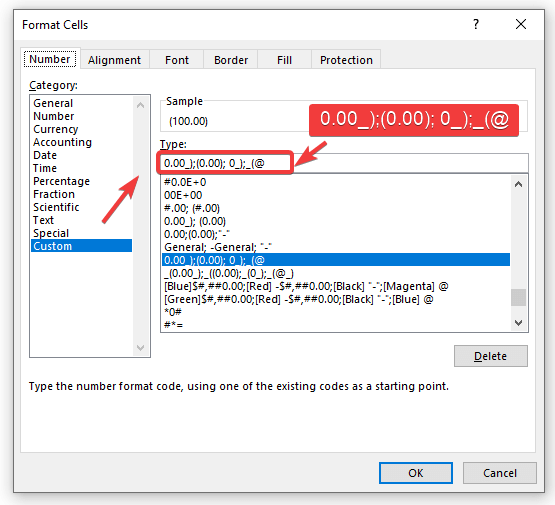
مرحله 3:
- کلیک کنید تأیید برای ذخیره قالب جدید و دیدن نتایج.

دو یا چند کد تورفتگی را در یک ردیف در قالب شماره سفارشی خود وارد کنید برای دور کردن مقادیر از مرزهای سلول تصویر زیر نحوه تورفتگی محتویات سلول با 1 و 2 کاراکتر را نشان می دهد:

14. تغییر رنگ قلم با قالب سفارشی سلول ها
این یکی از اساسی ترین کارهایی است که می توانید با قالب شماره های گمرکی انجام دهید، که شاملهشت رنگ اصلی، تغییر رنگ فونت برای یک نوع مقدار خاص است. به سادگی یکی از نام رنگ ها را در قسمت مناسب کد قالب سفارشی خود برای تعیین رنگ انتخاب کنید.
از کد قالب استفاده کنید.
[سبز]عمومی;[قرمز]عمومی;[سیاه]عمومی;[آبی]عمومی
همچنین میتوانید علامت ارز، دو رقم اعشار، هزار جداکننده، و با ترکیب کدهای رنگی با قالب بندی اعداد مورد نیاز، صفرها را به صورت خط تیره نشان دهید:
[سبز]$#,##0.00;[قرمز] -$#,##0.00;[سیاه ] “-“;[آبی] @
برای تغییر رنگ فونت مراحل زیر را دنبال کنید.
مرحله 1:
- سلول هایی را که می خواهید قالب بندی سفارشی برای آنها ایجاد کنید، انتخاب کنید.
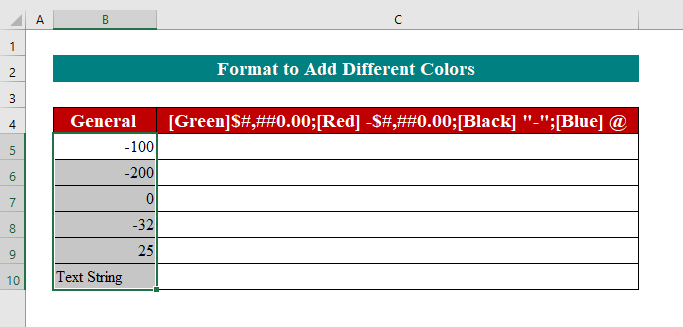
مرحله 2:
- ابتدا، Ctrl+1 را فشار دهید تا کادر گفتگوی Format Cells باز شود.
- ثانیاً، در Category ، Custom را انتخاب کنید.
- سپس، کد قالب را تایپ کنید [سبز]$#,##0.00;[قرمز] -$#,##0.00;[سیاه] “-“;[آبی] @ در کادر تایپ برای تغییر رنگ فونت.
[Green]$#,##0.00;[Red] -$#,##0.00;[Black] "-";[Blue] @ 
مرحله 3:
- در نهایت، روی OK کلیک کنید تا قالب جدید ایجاد شده ذخیره شود و نتایج را مشاهده کنید.

توجه: کد رنگ باید اولین مورد بخش باشد.
Re محتوای جدید: استفاده از CELL Color A1 در اکسل (3 مثال)
15. تکرار کاراکترها با فرمت سفارشی در اکسل
یک ستاره (*) وارد کنید خیلی قبل از شخصیت بهعرض ستون را با یک کاراکتر تکراری در قالب اکسل سفارشی خود تکمیل کنید.
میتوانید با قرار دادن *0# قبل از آن، صفرهای ابتدایی را در هر قالب عددی اضافه کنید.
یا، می توانید از این قالب عددی برای درج بعد از یک عدد استفاده کنید. تعداد زیادی علامت برابری برای اشغال سلول وجود دارد: #*= .
برای تکرار کاراکترها مراحل زیر را دنبال کنید:
مرحله 1:
- سلول هایی را که می خواهید قالب بندی سفارشی برای آنها ایجاد کنید انتخاب کنید.

مرحله 2:
- Ctrl+1 برای باز کردن کادر گفتگوی Format Cells .
- در Category ، Custom را انتخاب کنید.
- کد قالب را تایپ کنید *0# در کادر تایپ برای افزودن صفرها.
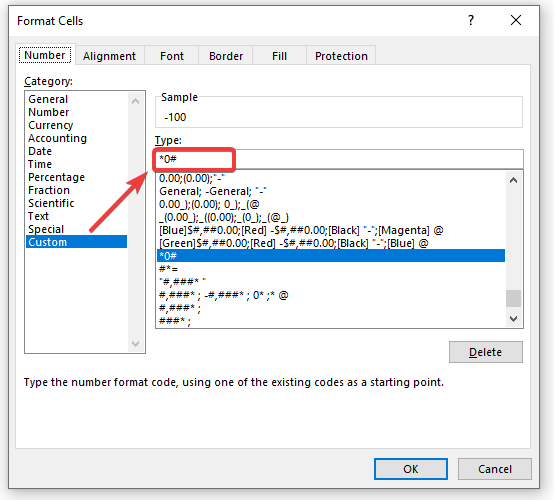
مرحله 3:
- کلیک کنید OK برای ذخیره قالب جدید ایجاد شده و مشاهده نتایج.

مرحله 4:
- مراحل را تکرار کنید و کدهای قالب مختلف را همانطور که در سرفصل های ستون ارائه شده است تایپ کنید تا کاراکترهای تکراری اضافه کنید.
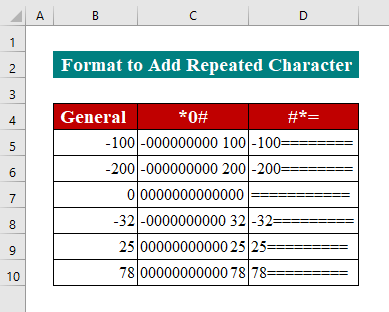
توجه : سریعترین روش برای وارد کردن شماره تلفن، کد پستی یا شمارههای تامین اجتماعی با صفرهای ابتدایی، استفاده از یکی از قالبهای ویژه از پیش تعریفشده است. شما حتی می توانید قالب شماره خود را بسازید. از این قالب برای نشان دادن کدهای پستی شش رقمی بین المللی، به عنوان مثال، 000000 استفاده کنید. از قالب زیر برای شماره های تامین اجتماعی با صفرهای ابتدایی استفاده کنید: 000-00-000.
16. تغییر تراز با قالب بندی سلولی سفارشی
بعد از کد عدد، یک ستاره ( * ) و فاصله را تایپ کنید تا اعداد باقی مانده در سلول تراز شوند. به عنوان مثال، "#،###* " . شما نیازی به نقل قول دوگانه در یک کد قالب واقعی ندارید. آنها به سادگی برای نشان دادن اینکه یک ستاره با یک فاصله دنبال می شود استفاده می شود.
با جلوتر رفتن، می توانید از این قالب سفارشی برای تراز کردن اعداد در سمت چپ و ورودی های متن در سمت راست استفاده کنید:
#,###* ; -#،###* ; 0* ;* @
برای تغییر تراز با فرمت های اکسل سفارشی مراحل زیر را دنبال کنید.
مرحله 1:
- سلول های محدوده مورد نظر برای ایجاد قالب بندی سفارشی را انتخاب کنید.

مرحله 2:
- Ctrl+1 را فشار دهید تا کادر گفتگوی Format Cells باز شود.
- Custom در Category را انتخاب کنید. .
- کد قالب را تایپ کنید #,###* ; -#،###* ; 0* ;* @ در کادر تایپ برای تغییر تراز.
#,###* ; -#,###* ; 0* ;* @ 
مرحله 3:
- در نهایت، روی OK کلیک کنید تا قالب جدید ایجاد شده ذخیره شود و نتایج را مشاهده کنید.
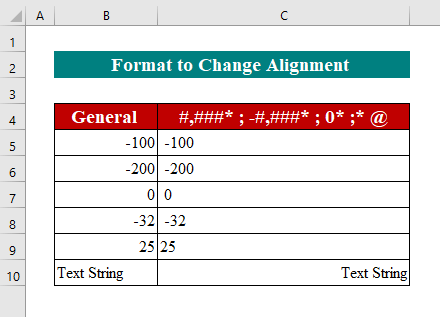
17. اعمال قالب بندی شرطی با قالب سفارشی سلول ها در اکسل
نمایش اعدادی که کمتر از 10 هستند با رنگ فونت آبی و اعدادی که بزرگتر یا مساوی هستند 10 در رنگ قرمز، از این کد قالب استفاده کنید:
<[آبی][=10]عمومی
مرحله 1:
- سلول های محدوده ای را که می خواهید قالب بندی سفارشی ایجاد کنید انتخاب کنید.
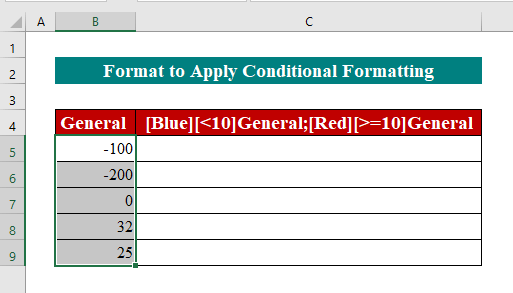
مرحله2:
- ابتدا، Ctrl+1 را فشار دهید تا کادر گفتگوی Format Cells باز شود.
- زیر دسته ، Custom را انتخاب کنید.
- در کادر Type ، کد قالب را تایپ کنید.
[Blue][=10]General 
مرحله 3:
- در نهایت، روی OK کلیک کنید تا فایل جدید ایجاد شده ذخیره شود. فرمت کنید و نتایج را مشاهده کنید.
نتیجه
برای نتیجه گیری، امیدوارم این مقاله راهنمای دقیقی برای ایجاد سلول های فرمت سفارشی در اکسل ارائه کرده باشد. همه این رویهها باید یاد بگیرند و در مجموعه داده شما اعمال شوند. به کتاب کار تمرینی نگاهی بیندازید و این مهارت ها را امتحان کنید. ما به دلیل حمایت ارزشمند شما انگیزه داریم که به ساختن چنین آموزش هایی ادامه دهیم.
اگر سؤالی دارید - از ما بپرسید. همچنین، در بخش زیر نظرات خود را آزادانه بنویسید.
ما، تیم Exceldemy ، همیشه پاسخگوی سوالات شما هستیم.
با ما بمانید & به یادگیری ادامه دهید.
cell ، همانطور که در زیر نشان داده شده است. 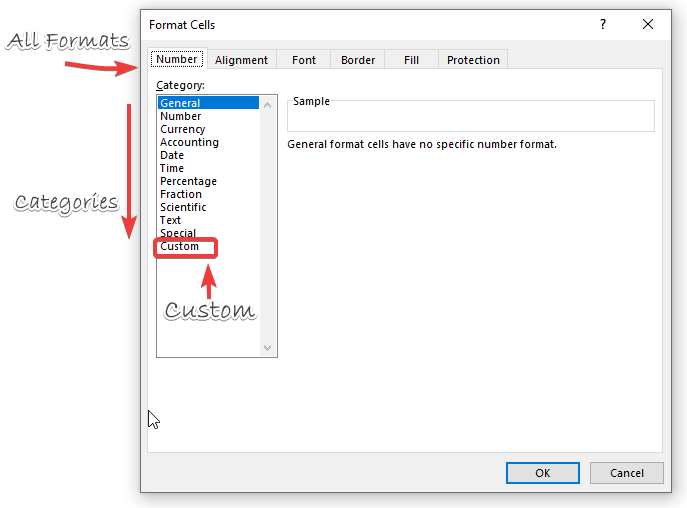
توجه: می توانید کادر محاوره ای Format Cells را با میانبر صفحه کلید باز کنید. Ctrl + 1 .
چگونه فرمت شماره در اکسل کار می کند
برای ایجاد یک قالب سفارشی در Microsoft Excel ، شما ابتدا باید بفهمد که چگونه قالب شماره توسط Microsoft Excel تشخیص داده می شود.
به این ترتیب، از 4 بخش کد تشکیل شده است. این کدها با نقطه ویرگول از هم جدا شده اند.

بیایید این قالب ها را ببینیم:
- برای اعداد مثبت (نمایش 3 رقم اعشار و هزار جداکننده).
- در مورد اعداد منفی (در پرانتز)
- برای صفرها (نمایش خط تیره به جای صفر).
- متن فرمت مقادیر.
دستورالعمل ها و ملاحظات قالب بندی
فرض می شود، می توانید تعداد بی پایانی از قالب های اعداد سفارشی را در اکسل با اعمال کدهای قالب بندی ذکر شده در اکسل ایجاد کنید. جدول زیر نکات زیر به شما نشان می دهد که چگونه از این کدهای قالب به معمول ترین و کاربردی ترین راه ها استفاده کنید.
| کد قالب | <توضیح صفرهای اضافی را نشان نمی دهد و نماد ارقام اختیاری است. |
|---|---|
| 0 | صفرهای بی اهمیت در یک مکان نگهدار رقمی نشان داده می شوند.. |
| ? | یک مکان نگهدار رقمی، که جایی برای آنها باقی می گذارداما آنها را نشان نمی دهد، صفرهای بی اهمیت را پنهان می کند. |
| @ | متغیر متن |
| (. )(نقطه) | نقطه اعشار |
| (،) (کاما) | جداکننده برای هزاران. بعد از یک مکان نگهدار رقمی، کاما اعداد ضرب شده در هزار را نشان می دهد. |
| \ | شخصیتی که بعد از آن می آید نشان داده می شود. |
| ” ” | هر متنی که در دو نقل قول پیچیده شده باشد نشان داده خواهد شد.. |
| % | علامت درصد پس از ضرب مقادیر ورودی در یک سلول در 100 ارائه می شود. |
| / | کسرها را به عنوان اعداد اعشاری مشخص می کند. |
| E | فرمت را برای نشان دادن نماد علمی مشخص می کند. |
| (_ ) (زیرخط) | عرض نویسه زیر را دور می زند. |
| (*) (ستاره) | با کاراکتر بعدی ادامه دهید تا سلول کاملاً پر شود. معمولاً برای تنظیم تراز با سایر کاراکترهای فضایی جفت می شود. |
| [ ] | برای استفاده از قالب بندی شرطی استفاده می شود. |
کاراکترهایی که به صورت پیشفرض نمایش داده میشوند
بعضی از نویسهها به صورت پیشفرض در قالب عددی ظاهر میشوند، در حالی که برخی دیگر نیاز به درمان خاصی دارند. بدون هیچ گونه کنترل خاصی، کاراکترهای زیر می توانند باشنداستفاده شده است.
| شخصیت | توضیح |
|---|---|
| $ | دلار |
| +- | به علاوه، منهای |
| () | پرانتز |
| {} | پرانتزهای مجعد |
| کمتر، بزرگتر از | |
| = | برابر |
| : | کولون |
| ^ | Caret |
| ' | Apostrophe |
| / | Slash به جلو |
| ! | علامت تعجب |
| & | Ampersand |
| ~ | Tilde |
| کاراکتر Space |
17 مثال برای استفاده از قالب سفارشی از سلول ها در اکسل
قالب بندی سفارشی در اکسل ابزار بسیار قدرتمندی است و هنگامی که نحوه استفاده صحیح از آن را فهمیدید، گزینه های شما تقریباً نامحدود است.
بنابراین، ما انواع مختلفی را به شما نشان خواهیم داد. نمونه هایی از سلول های فرمت سفارشی در اکسل. هدف این درس این است که شما را در مهم ترین اجزای قالب بندی اعداد اکسل راهنمایی کند تا بتوانید بر قالب بندی اعداد سفارشی مسلط شوید.
1. کنترل تعداد مکان های اعشاری با قالب سفارشی سلول ها در اکسل
یک نقطه (.) نشان دهنده مکان نقطه اعشار است. تعداد ارقام اعشاری مورد نیاز با صفرهای (0) تعیین می شود. در اینجا چند نمونه قالب در زیر نشان داده شده است.
- 0 یا # - نزدیکترین عدد صحیح را بدون ارقام اعشاری نشان می دهد.
- 0 یا #.0 - نشان می دهد1 رقم اعشار.
- 00 یا #.00 - نمایش 2 رقم اعشار.
برای ایجاد این قالبهای اکسل سفارشی، موارد زیر را دنبال کنید. مراحل زیر.
مرحله 1:
- سلول هایی را که می خواهید قالب بندی سفارشی برای آنها ایجاد کنید انتخاب کنید.

مرحله 2:
- برای باز کردن Ctrl + 1 را فشار دهید 1> قالب بندی سلول ها کادر گفتگو.
- در دسته ، سفارشی را انتخاب کنید.
- کد قالب را تایپ کنید #.000 در کادر.

مرحله 3:
- کلیک کنید OK برای ذخیره فرمت جدید ایجاد شده و دیدن نتایج.

مرحله 4:
- تکرار کنید مراحل را طی کنید و کدهای فرمت های مختلف را برای نمایش فرمت های مختلف تایپ کنید.

2. نمایش هزار جداکننده با قالب سفارشی سلول ها
شامل کاما ( ، ) در کد قالب برای ایجاد قالب شماره سفارشی با جداکننده هزار. در اینجا چند نمونه فرمت در زیر نشان داده شده است.
- #،### - نمایش هزار جداکننده و بدون ارقام اعشاری.
- #, ##0.000 - نمایش هزار جداکننده و 3 رقم اعشار.
برای نشان دادن هزار جداکننده مراحل زیر را دنبال کنید.
مرحله 1:
- سلول هایی را که می خواهید قالب بندی سفارشی برای آنها ایجاد کنید انتخاب کنید.

مرحله 2:
- Ctrl+1 برای باز کردن کادر گفتگوی Format Cells .
- در Category ، Custom<2 را انتخاب کنید>.
- ما تایپ می کنیمکد قالب #,### در Type Box.

مرحله 3:
- کلیک کنید OK برای ذخیره قالب جدید ایجاد شده و دیدن نتایج.

مرحله 4:
- مراحل را تکرار کنید و کدهای فرمت های مختلف را برای نمایش فرمت های مختلف تایپ کنید.
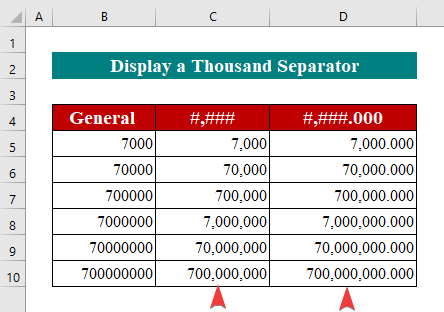
3. اعداد گرد با فرمت سفارشی سلول ها در اکسل
اگر کاما با هر متغیر عددی موجود باشد (نماد پوند (#)، علامت سوال (؟) یا صفر (0) )، Microsoft Excel ، همانطور که در روش قبلی نشان داده شد، هزاران عدد را با کاما تقسیم می کند.
دستورالعمل های زیر را دنبال کنید تا فرمت های اکسل خود را بسازید.
برای گرد کردن اعداد مراحل زیر را دنبال کنید.
مرحله 1:
- سلول هایی را که می خواهید قالب بندی سفارشی برای آنها ایجاد کنید انتخاب کنید.

مرحله 2:
- ابتدا Ctrl+1 را فشار دهید تا باز شود کادر محاورهای قالببندی سلولها .
- اکنون، در زیر دسته ، سفارشی را انتخاب کنید.
- کد قالب را تایپ کنید #,### در Type Box.
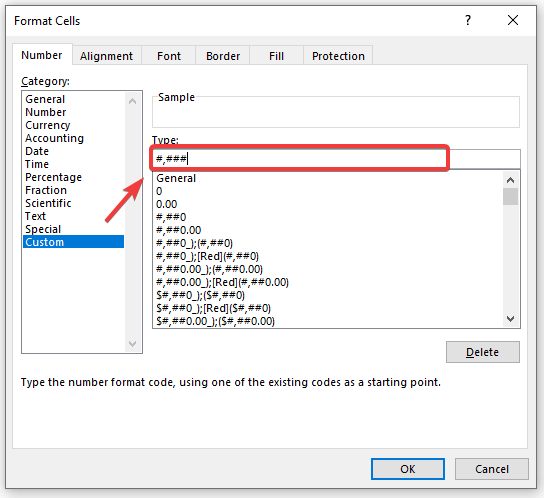
مرحله 3:
- کلیک کنید OK برای ذخیره قالب جدید ایجاد شده و مشاهده نتایج. بعد از کاما، عدد با هزار، دو کاما متوالی با یک میلیون، و به همین ترتیب.
مرحله 4:
- قالب را تایپ کنید. کد ( #، ) برای جداکننده هزاران و ( #،، ) برایمیلیون ها در Type Box.
- کلیک کنید OK برای ذخیره قالب جدید ایجاد شده و دیدن نتایج.

4. افزودن واحدها با قالب بندی سلولی سفارشی
برای نشان دادن اینکه اعداد بر اساس واحدهایی مانند هزاران و میلیون ها مقیاس بندی می شوند، K و M را اضافه کنید. به کدهای قالب
- نشانگر هزاران: #.000،\K
- شاخص میلیونها: #.000،،\M
مرحله 1:
- سلول هایی را که می خواهید قالب بندی سفارشی برای آنها ایجاد کنید انتخاب کنید.
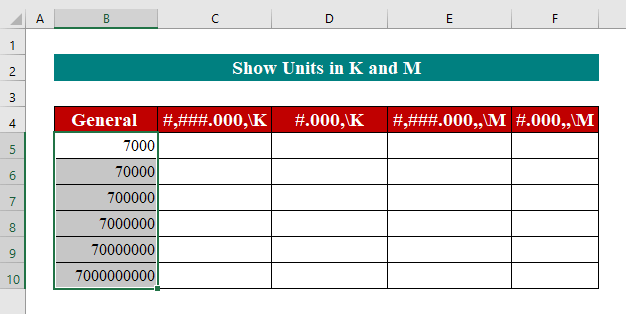
مرحله 2:
- برای باز کردن کادر گفتگوی Format Cells Ctrl+1 را فشار دهید.
- Custom را از Category انتخاب کنید.
- تایپ #,###.000\K در Type Box
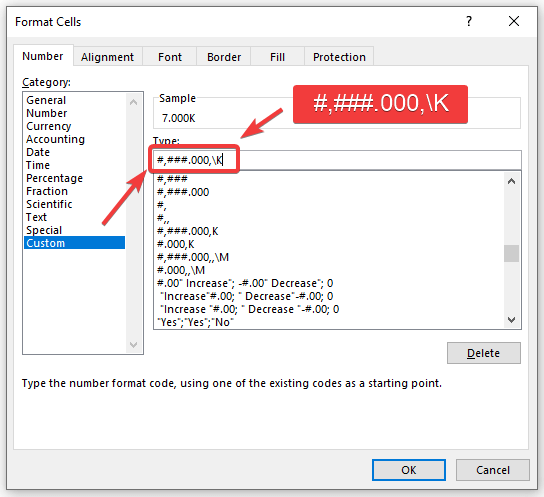
مرحله 3:
- کلیک کنید OK برای ذخیره قالب جدید ایجاد شده و نتایج را مشاهده کنید.

مرحله 4:
- مراحل را برای همه سلولها تکرار کنید.

توجه: یک فاصله بین کاما و اسلش معکوس قرار دهید تا قالب اعداد خواناتر شود.
5. افزودن متن به شماره با فرمت سفارشی سلول ها
نمونه دیگری از نمایش متن و اعداد در یک سلول را می توان در اینجا مشاهده کرد. برای اعداد مثبت، عبارات "افزایش" و "کاهش" را اضافه کنید. برای مقادیر منفی، کلمات "کاهش" را اضافه کنید. به سادگی محتوا را در بخش مربوطه کد قالب خود دوبار نقل قول کنید:
#.00 اینچ افزایش"؛ -#.00 اینچ کاهش»؛0
برای افزودن متن به اعداد مراحل زیر را دنبال کنید.
مرحله 1:
- سلول هایی را که می خواهید انتخاب کنید برای ایجاد قالب بندی سفارشی.
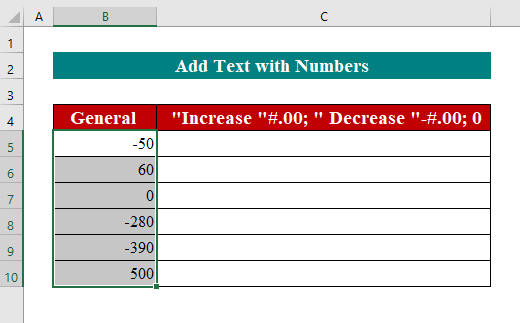
مرحله 2:
- ابتدا، فشار دهید Ctrl+1 برای باز کردن کادر گفتگوی Format Cells .
- ثانیاً، Custom را در Category انتخاب کنید.
- سپس، کد قالب را تایپ کنید #.00″ Increase"; -#.00 اینچ کاهش»؛ 0 در Type Box.
#.00" Increase"; -#.00" Decrease"; 0 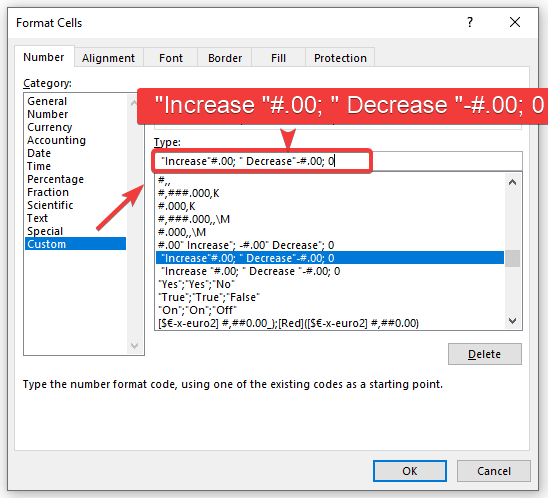
مرحله 3:
- کلیک کنید OK برای ذخیره قالب جدید ایجاد شده و مشاهده نتایج.
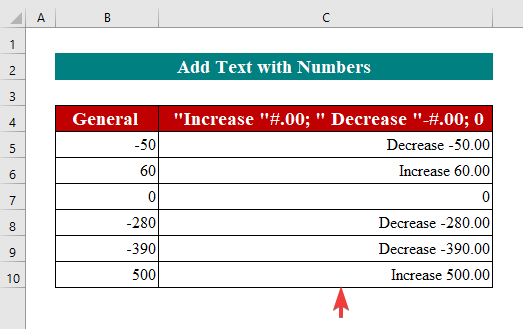
6. اضافه کردن متن در متن در اکسل
می توانید متن خاصی را با متن تایپ شده در یک سلول ترکیب کنید. فقط کافی است متن اضافی را در دو نقل قول قبل یا بعد از مکان نگهدار متن (@) در قسمت چهارم کد قالب تایپ کنید.
به عنوان مثال، از کد قالب زیر برای جایگزینی متن موجود در سلول با دیگری استفاده کنید. متنی مانند « رماننویس آمریکایی » قبل از هر نام نویسنده. برای انجام این کار، این مراحل را دنبال کنید.
مرحله 1:
- سلول هایی را که می خواهید قالب بندی سفارشی برای آنها ایجاد کنید، انتخاب کنید.
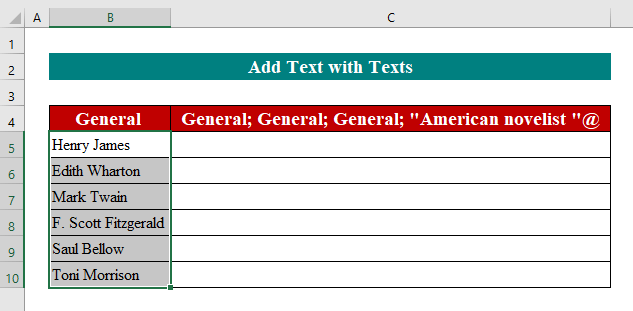
مرحله 2:
- Ctrl+1 برای باز کردن کادر محاورهای قالببندی سلولها .
- در دسته ، سفارشی را انتخاب کنید.
- در کادر Type ، تایپ کنید کد قالب کد این است،
General; General; General; "American novelist "@ 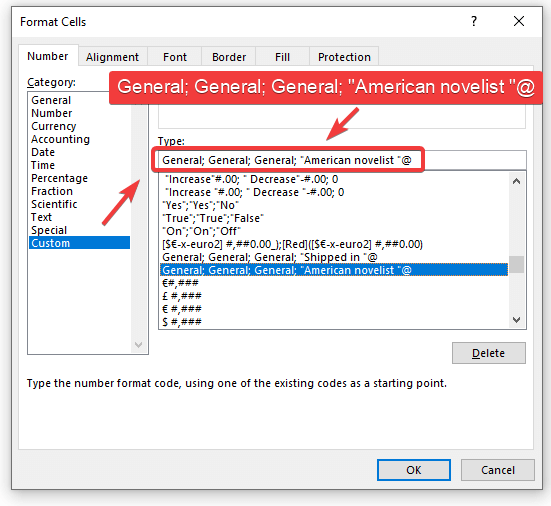
مرحله 3:
- برای ذخیره جدید روی OK کلیک کنیدفرمت ایجاد کرده و نتایج را مشاهده کنید.
محتوای مرتبط : نحوه قالب بندی متن با استفاده از Excel VBA (12 روش)
7. شامل نماد ارز با فرمت سفارشی سلول ها در اکسل
برای ایجاد یک قالب عددی منحصر به فرد، فقط نماد دلار ( $ ) را در کد قالب مربوطه وارد کنید. برای مثال، قالب $#.00 7000 را به صورت 7000.00 دلار نمایش می دهد.
در اکثر صفحهکلیدهای رایج، هیچ نماد ارز اضافی موجود نیست. با این حال، میتوانید از این روش برای وارد کردن ارزهای رایج استفاده کنید:
- ابتدا، برای گنجاندن نماد ارز، NUM LOCK را روشن کنید.
- برای تایپ کد ANSI ، از صفحه کلید عددی استفاده کنید.
برای گنجاندن نمادهای ارز، ما این مراحل را دنبال خواهیم کرد.
مرحله 1:
- سلول هایی را که می خواهید قالب بندی سفارشی برای آنها ایجاد کنید انتخاب کنید.

مرحله 2:
- Ctrl+1 را فشار دهید تا کادر گفتگوی Format Cells باز شود .
- در دسته ، سفارشی را انتخاب کنید.
- برای ارز یورو، کد قالب را تایپ کنید ##,### در
| نمادها | نامها | کدها |
| € (EUR) | یورو | ALT+0128 |
| ¢ | نماد سنت | ALT+0162 |
| ¥ (JP¥) | ین ژاپن | ALT+0165 |
| پوند (استرلینگ) | پوند بریتانیا | ALT+0163 |





